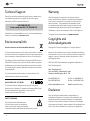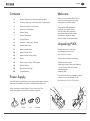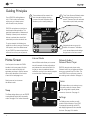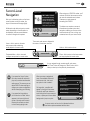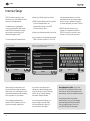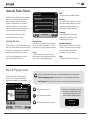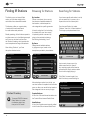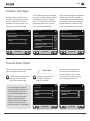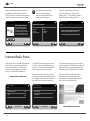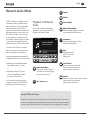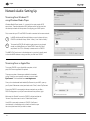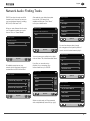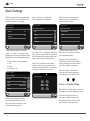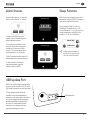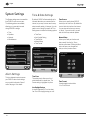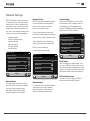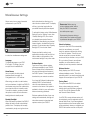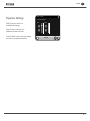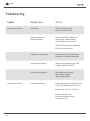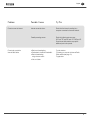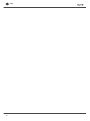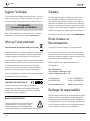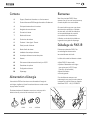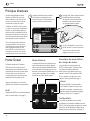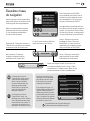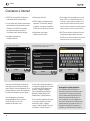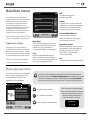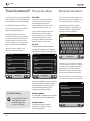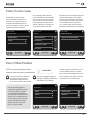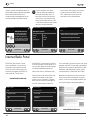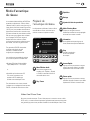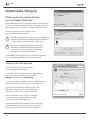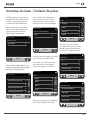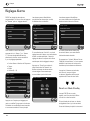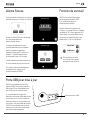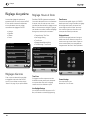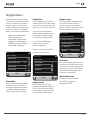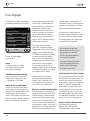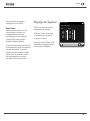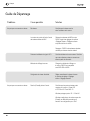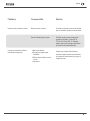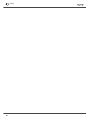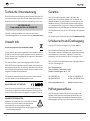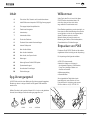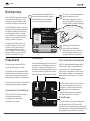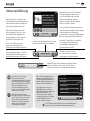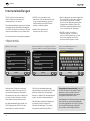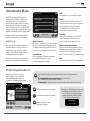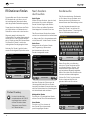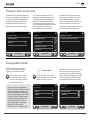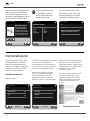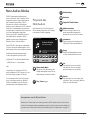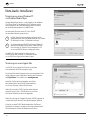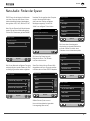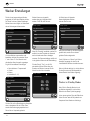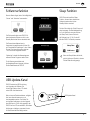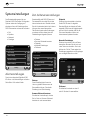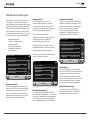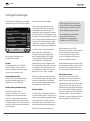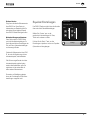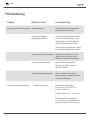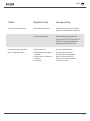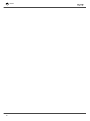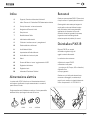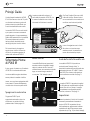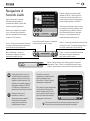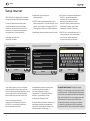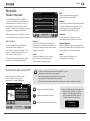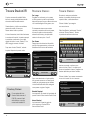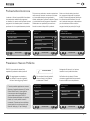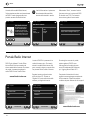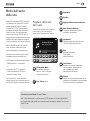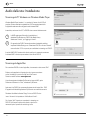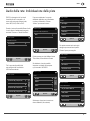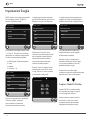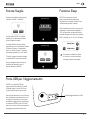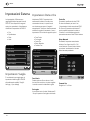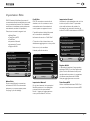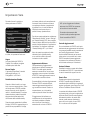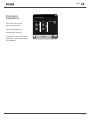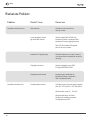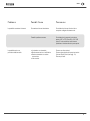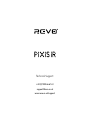Revo PiXiS IR Le manuel du propriétaire
- Catégorie
- Réveils
- Taper
- Le manuel du propriétaire

Owner’s Guide
v1.0
English
Deutsch
Italiano
Français
La page est en cours de chargement...
La page est en cours de chargement...
La page est en cours de chargement...
La page est en cours de chargement...
La page est en cours de chargement...
La page est en cours de chargement...
La page est en cours de chargement...
La page est en cours de chargement...
La page est en cours de chargement...
La page est en cours de chargement...
La page est en cours de chargement...
La page est en cours de chargement...
La page est en cours de chargement...
La page est en cours de chargement...
La page est en cours de chargement...
La page est en cours de chargement...
La page est en cours de chargement...
La page est en cours de chargement...
La page est en cours de chargement...
La page est en cours de chargement...
La page est en cours de chargement...

Owner’s Guide
v1.0
Français

22
Français
Support Technique
Si vous rencontrez des problèmes en utilisant ce produit, s’il vous plaît
référez-vous à la section « élimination de problème » à la page 31 de
ce manuel d’utilisation. Sinon, appelez le support technique Revo sur:
UK 01555 666161
A l’extérieur de UK + 44 1555 666161
Sinon, e-mail [email protected] ou visitez la section « élimination
de problème » de notre site Web à l’adresse: www.revo.co.uk
Infos sur l’environnement
INSTRUCTIONS POUR L’ÉLIMINATION DU PRODUIT (directive DEEE)
Le symbole représenté ici et sur le produit signifi e qu’il est classé comme
équipement électrique ou électronique et ne doit pas être éliminé avec
les ordures ménagères ou commerciales à la fi n de sa durée de vie.
La directive 2002/96/CE, relative aux déchets d’équipements électriques et
électroniques (directive DEEE) a été mise en place pour recycler les produits
en utilisant les meilleures techniques de récupération et de recyclage
afi n de minimiser l’impact sur l’environnement, de traiter les substances
dangereuses et d’éviter le développement des sites d’enfouissement.
Pour plus d’informations s’il vous plaît contacter votre autorité locale
ou le détaillant où le produit a été acheté.
CONFORME RoHS & MARQUAGE CE
Ce produit a été conçu pour être conforme aux directives
internationales sur la Restriction des Substances Dangereuses
(RoHS) et a été conçu et testé pour se conformer aux exigences
européennes et porte le marquage CE
MISES EN GARDE DE SÉCURITÉ
• Ne pas faire fonctionner cette radio près de l’eau
• Ne pas enlever les vis ou les parties du boîtier
• Utilisez uniquement le bloc d’alimentation fourni
• Éviter les petits objets et les liquides de pénétrer dans le produit
Garantie
Revo Technologies Ltd garantit à l’utilisateur que ce produit sera
exempt de défauts de matériaux et de fabrication dans le cadre
d’une utilisation normale pendant une période d’un an à partir de la
date d’achat. Cette garantie couvre les pannes dues aux défauts de
fabrication et ne s’applique pas dans les cas tels que les dommages
accidentels, l’usure naturelle générale, la négligence de l’utilisateur, la
modifi cation ou réparation non autorisées par Revo Technologies Ltd.
Pour enregistrer votre achat s’il vous plaît visitez www.revo.co.uk
Droits d’auteur et
Reconnaissances
Copyright 2012 Revo technologies Ltd. Tous droits réservés.
Aucune partie de cette publication ne peut être copiée, distribué,
transmise ou transcrite sous quelque forme ou par quelque moyen,
électronique, mécanique, magnétique, manuel ou autrement, sans
l’autorisation de Revo Technologies Limited
REVO et PiXiS IR sont des marques deposees de Revo
Technologies Ltd.
Revo Technologies Ltd
The Inox Building, Caldwellside, Lanark,
Scotland, United Kingdom, ML11 7SR
Tel: 01555 66 61 61 Int. Tel: +44 1555 66 61 61
Fax: 01555 66 33 44 Int. Fax: +44 1555 66 33 44
Email: [email protected] Website: www.revo.co.uk
Décharge de responsabilité
Revo Technologies Limited ne fait aucune représentation ou garantie
à l’égard du contenu de cette publication, et dénie expressément
toutes garanties implicites de qualité marchande ou d’adéquation à
un usage particulier. En outre, Revo Technologies Limited se réserve
le droit d’apporter des modifi cations à cette publication de temps à
autre, sans notifi cation à toute personne ou organisation.

33
Français
Contenu
Alimentation d’énergie
2
3
4
5
6
7
8
9
10
11
12
13
14
15
16
18
20
Support, Garantie et information sur l’environnement
Contenu/bienvenue/PiXiS/énergie alimentation d’éclatement
Principes directeurs/écran à la maison
Navigation de second niveau
Connexion à internet
Mode radio internet
Conclusion des stations
Podcasts / Listen Again / Presets
Portail par radio d’Internet
Mode d’audio de réseau
Installation d’acoustique de réseau
Acoustique de réseau trouvant des pistes
Alarmes
Petit somme d’alarme/sommeil/mise à jour d’USB
Paramètres du système
Confi gurations diverses
Dépannage
Bienvenue
Merci d’avoir acheté PiXiS IR. Nous
sommes sûrs qu’il va vous fournir beaucoup
d’année de plaisir et un service fi able..
Ce manuel a été conçu pour vous donner
des instructions rapides pour l’utilisation
de votre radio, vous offrir des indications
sur les caractéristiques de ce produit
et vous fournir des informations sur
l’utilisation, sur la sécurité, les détails sur
la garantie et une guide de dépannage.
Déballage de PiXiS IR
Enlevez avec précaution PiXiS IR de
son emballage et enlevez ensuite
les autres éléments de la boîte.
La boîte doit contenir les éléments suivants :
• Radio PiXiS IR à écran tactile
• Système d’alimentation multi-région
(avec prises pour la GB, l’Europe,
Etats Unis et les Australia)
• Manuel d’utilisation
• Carte de garantie
Si un des éléments manque ou est
endommagé, nous vous prions de contacter
le magasin où a été fait l’achat ou d’appeler
directement REVO : +44 (0) 1555666161
Votre radio de PiXiS est fournie avec une alimentation d’énergie de
multi-région, signifi ant qu’il peut être actionné dans un certain nombre
de pays autour du monde.
Choisissez simplement l’adaptateur correct pour votre pays de la
sélection fournie, puis suivez les instructions vis-à-vis de.
UK EURO U.S.A AUSTRALIA
PUSH

44
Français
Digital Digits
Touchstar
Kontrol
User’s Recommended Radio
1:24/4.31
Horloge, Date, Alarme et état du réseau
sont affi chés dans la partie haute
de l’écran et ne sont pas activables
tactilement, mais vous fournissent
un sommaire rapide et pratique.
La partie centrale de l’écran présente
les informations principales et vous
montre les menus et les informations sur
ce que vous êtes en train d’écouter.
Le menu de navigation occupe la partie
du bas de l’écran. Ce menu vous permet
d’avoir accès aux fonctions et aux
réglages et de retourner au menu
Principes directeurs
Une des caractéristiques de haute
défi nition de PiXiS IR est son écran
tactile couleur de 3.5 pouces qui vous
met en contact direct avec toutes les
nombreuses fonctions de la radio.
L’utilisation de PiXiS IR est très intuitive
et c’est pour cela que peu d’explications
suffi sent. La représentation graphique
des fonctions et la possibilité de toucher
directement les mots et les touches pour
les activer deviendra absolument naturel
après quelques minutes d’utilisation.
Pour vous permettre de commencer,
les pages suivantes vous fournirons
un sommaire de ce que vous allez voir
dans les différentes partie de votre
écran PiXiS IR et vous fournirons les
indications pour pouvoir vous orienter
correctement et trouver votre parcours
2
3
1
16.20pm 31 Jul 2012
Arrêt
Réglage de PiXiS IR pour l’arrêt automatique
après un certain temps. Voir page 15.
Home Screen
Le premier contact avec l’interface
PiXiS IR sera avec l’écran d’accueil.
Nous pensons que les différents modes
s’expliqueront tous seuls et seront faciles
à trouver, mais nous vous offrons ici
une brève description des fonctions de
chaque icône de la page d’accueil.
Appuyez doucement sur une icône et
relâchez pour accéder au mode pertinent..
Acoustique de réseau/lecteur
de musique de réseau
Le mode lecteur de réseau musical de
PiXiS IR « Stream Audio » (Diffusion audio)
vous permet de diffuser des fi chiers
audio à travers votre réseau à partir d’un
ordinateur ou MAC. Cela transforme PiXiS
IR en un système multi-pièce pour votre
collection musical présente.Voir page 11.
Confi gurations
Le menu de confi gurations te fournit des
commandes pour travailler l’installation de votre
PiXiS IR. Des confi gurations de réseau, les niveaux
sains d’EQ, les actualisations de logiciel et les
préférences de synchronisation. Voir page 16.
Alarmes
Les alarmes di PiXiS IR vous permettent
de vous réveiller à l’aide de n’importe quel
mode audio ou sonnerie. Les alarmes sont
réglables en relation à des dates spécifi ques,
récurrence, volume, etc. Voir page 14.
Radio d’Internet
Le mode radio internet vous permet d’avoir
accès à des dizaines de millier de stations
radio en ligne et podcasts (baladodiffusions)
du monde entier. Aussi longtemps que vous
disposez d’une connexion à bande large, vous
n’aurez même pas besoin d’un ordinateur
pour utiliser ce mode. Détails à page 6.
16.20pm 31 Jul 2013

55
Français
Fermer – Cliquez pour retourner à la
page d’accueil de l’écran et arrêter
la reproduction du mode courant.
Après avoir cliqué sur une option présente dans la
page d’accueil de l’écran pour accéder à un mode,
la mise en page de l’écran changera lentement.
Même si les modes semblent uniques et
dépendants des information présentées,
il y a de nombreuses caractéristiques
en commun dans le système.
Deuxième niveau
de navigation
Dans n’importe quel mode d’PiXiS IR,
vous remarquerez qu’au bas de l’écran se
trouvent une ou deux rangées de touches
menu contextuelles. Ce sont vos moyens
principaux d’interaction avec PiXiS IR.
La rangée inférieure reste affi chée dans tous
les modes et permet de naviguer au niveau du
système ; vous pourrez ainsi revenir à l’écran
d’accueil en tout moment, ou faire apparaître
un menu contextuel pour votre mode actuel.
Si vous appuyez sur la touche
« Page d’accueil » (Home), le mode
courant continuera la reproduction
jusqu’à ce que vous choisissiez
une source audio alternative. Cela
signifi e que vous pouvez régler
l’alarme PiXiS IR ou changer votre
système de confi guration sans
interrompre votre écoute.
Page d’accueil - Cliquez pour retourner sur
l’écran du menu principal tout en maintenant
la reproduction audio du mode courant.
Menu contextuel - Cliquez pour
visualiser et confi gurer les options
d’utilisation pour le mode courant.
Quand vous naviguez à travers un sous-menu avec
un contexte spécifi que, la touche « Fermer » (Close)
se transformera en « Défi ler en arrière » (Back), et vous
permettra de retourner à l’écran vu précédemment..
Volume – Cliquez pour avoir accès
au réglage du volume / Ecran muet
(Mute screen). Il y a aussi une touche
traditionnelle pour le réglage du volume
dans la partie haute de votre PiXiS IR.
Le nom du mode courant est affi ché au
centre de la barre du menu du bas.
Internet Radio
BBC Radio 6 Music
Rock/Alternative/Variety
London United Kingdom
The BBC’s new digital radio
network featuring a rich music
mix of breaking talent, classic
artists and live performances
Internet Radio
Une petite fl èche près d’un point indique que
d’autres options sont associées à ce point.
Quand vous entrez dans un menu
de navigation, les choix disponibles
seront affi chés sous forme de liste.
Il suffi t d’appuyer sur une option
de la liste pour la sélectionner.
En cas de listes très longues, une
barre de défi lement appariera à droite
de l’écran. Utilisez les touches de
défi lement vers le haut et vers le bas,
pour faire défi ler la liste peu à la foi sur
l’écran, ou appuyez sur une partie de
l’arrière-plan de la barre de défi lement
pour sauter d’un point à l’autre.
Si vous appuyez sur la touche
« Page d’accueil » (Home), vous
remarquerez qu’une touche « Défi ler en
arrière » (Back) appariera dans l’angle
en bas à droite du menu principal - Si
vous appuyez sur cette touche, vous
retournerez au mode d’écoute courant.
16.20pm 31 Jul 2012
Settings Menu
Alarms Settings
Time Settings
Equaliser Settings
Network Settings
16.20pm 31 Jul 2012

66
Français
Connexion à internet
• PiXiS IR rend la connexion à l’Internet via
votre réseau sans fi l local très simple.
•
La voie la plus facile d’obtenir commencée
est simplement d’entrer le mode par radio
d’Internet, là où PiXiS IR vous mènera
par le processus de se connecter à
votre réseau et de l’obtention en ligne.
• Les étapes principales son
illustrées ci-dessous:
Sauvegarder les profi les du Réseau:
Si vous déplacez votre PiXiS IR dans un
autre endroit, quand vous entrez dans un des
modes internet, il recherchera automatique-
ment les réseaux disponibles.Seulement les
réseaux à portée seront affi chés mais ne
vous inquiétez pas, vos vieux réglages sont
sauvés en toute sécurité et vous allez retrouver
automatiquement votre réseau dès que vous
déplacerez votre PiXiS IR à l’emplacement
précédent.your PiXiS IR back to that location.
• Sélectionner votre région Les réseaux wireless à portée seront affi chés.
Sélectionnez votre réseau préféré.
Introduisez votre mot de passe pour le réseau et cliquez sur « Confi rmer ».
00:00
USA
Canada
Most of Europe
France
Settings
Select WLAN Region
00:00
My Network
<Rescan>
<Wired Network>
Manual Settings
Settings
Network Wizard
Settings
|
Network key:
Q W E R T Y U I O
A S D F G H J K L
Z X C V
123
Confirm
B N M .
P
Connecting...
Après avoir suivi les étapes au-dessus de
vous devrait pouvoir accéder au mode de
radio d’Internet. Vous avez également pris la
première étape vers couler l’acoustique sans
fi l à partir des ordinateurs sur votre réseau.
Tous les réglages de votre réseau
seront sauvegardés dans la mémoire
di PiXiS IR jusqu’à ce que vous
déciderez de les mettre à jour.
Scanning...
• Wlan à partir de la liste..
• PiXiS IR balaye les réseaux automa-
tiquement. Comme dans l’exemple
ci-dessous, tout réseau accessible à
PiXiS IR sera mentionné par son nom.
• Sélectionnez votre réseau
préféré à partir de la liste.
•
Si votre réseau n’est pas protégé par un mot de
passe, PiXiS IR s’y connectera tout de suite. Si
vous avez un mot de passe de protection, vous
devrez être prêt à introduire votre code d’accès
comme indiqué. Introduisez votre mot de passe en
utilisant le clavier sur l’écran, ensuite confi rmez.
• PiXiS IR se connectera a votre réseau. Votre mot
de passe sera enregistré dans la mémoire de
PiXiS IR et vous n’aurez plus besoin de l’introduire
toutes les fois que vous vous reconnectez.
Si vous voulez contrôler manuellement
ou changer les réglages de votre réseau,
vous pouvez le faire en sélectionnant
la section « Réglages » (Settings).
Allez sur Réglages réseau (Settings
Network) et ensuite sélectionnez «
Réseau Wizard » (Wizard Network).
Si vous avez des réglages avancés que
vous voulez confi gurer vous-même,
sélectionnez l’option « Réglages
manuels » (Manuel settings) . Pour plus
d’information, consulter la page 17.

77
Français
Mode Radio internet
Le mode Radio Internet de PiXiS IR est un
moyen fantastique pour recevoir des émissions
radiodiffusées de n’importe quelle sorte et
du monde entier. Il vous permet d’écouter
des podcasts (baladodiffusions), en vous
donnant la possibilité de récupérer ou écouter
sur demande de nombreuses émissions
radiodiffusées que vous avez éventuellement
loupées lors de leur première diffusion.
A partir de la page d’accueil de PiXiS IR, cliquez
sur l’icône « Internet Radio » pour commencer.
Préparations initiales...
La première fois que vous entrez dans le
mode Radio Internet (après avoir correctement
effectué votre connexion à internet – voir page
6), vous allez être emmené à la page principale
du menu Répertoire Station (Station Directory).
Vous allez y trouver les options suivantes sur
la liste principale de Station Radio Internet:
BBC Radio 6 Music
Rock/Alternative/Variety
London United Kingdom
The BBC’s new digital radio
network featuring a rich music
mix of breaking talent, classic
artists and live performances
Internet Radio
My Favourites
Local United Kingdom
BBC
Stations
Internet Radio
Informations sur la station, qui comprennent
le nom, le genre, l’emplacement, le logo
et la description des données si mis
à disposition par le radiodiffuseur.
Voir informations techniques
Ajouter la station courante à préférés
Voir le répertoire des stations
IR principal jouant l’écran
Mes préférés
Fourni un passage rapide pour avoir accès
aux stations que vous sélectionnez comme
préférés. Pour plus d’informations sur
comment utiliser Préférés, consultez page 9.
Local
Une liste compréhensible de toutes les
stations radio internet qui sont diffusées à
partir de votre pays ou région géographique.
your country or geographical region.
BBC
Un pratique raccourci pour
toute les stations BBC
Stations
La grande Liste ! Trouvez des milliers de
stations radio en cherchant par catégories
comme lieu, genre et popularité ou bien
en cherchant par le nom d’une station.
Podcasts (Baladodiffusions)
Trouvez podcasts et écoutez à
nouveau des émissions par lieu, genre
ou en cherchant par un nom.
Mes stations ajoutées
Montre les stations que vous avec ajoutés
personnellement à votre liste de stations
en ayant accès au portail « Frontier
Silicon Radio ». Consultez page
17 pour plus de détails..
Aide
Trouvez le code d’accès unique de PiXiS IR.
La touche du menu contextuel dans le mode IR offre simplement deux options:
Retour à l’écran de lecture (Return to playing screen): vous ramène à l’écran des
informations principales sur la station. Dernière station écoutée (Last Listened):
vous offre une liste de raccourcis pour retourner à la station récemment écoutée.
Buffering...
Selon la connexion à bande large et la
vitesse du réseau, les stations pourraient
avoir besoin d’être mises en mémoire
pendant quelques secondes avant
que la reproduction commence.
16.20pm 31 Jul 2012
16.20pm 31 Jul 2012

88
Français
La première fois que vous lancez le mode Radio
Internet, le système vous conduira directement
à la liste de stations comme décrit auparavant.
Ce répertoire offre une grande variété de
façon de parcourir et rechercher les stations
radio et podcasts (Baladodifusions).
Généralement parlant, toutes les listes
marchent de la même façon, c’est pour cela
que dans les exemples suivants nous allons
focaliser l’attention sur un article du menu:
le titre de la “Stations”, qui fournit la grande
gamme compréhensible de radiodiffusion.
Après avoir cliqué sur “Stations”, vous
allez voir les options listée ci-dessous:
Parcourir les stations
Par localité
Choisissez un continent, ensuite un pays,
ensuite parcourez toutes les stations
disponibles dans cette localité, ou
recherchez attentivement dans les sous-
catégories par genres particulier, etc..
C’est important de remarquer que si vous
êtes en train de chercher une station
dans votre propre pays, il sera sûrement
plus rapide d’avoir accès à la station
en allant sur le répertoire principale des
stations et cliquez sur le titre “Local”.
Par Genre
Classifi e toutes les stations disponibles
par genre de programme, sur la base des
descriptions fournies par les radiodiffuseurs.
Après avoir sélectionné une option de la liste,
vous pouvez parcourir une liste complète
de tous les genres, ou perfectionner vos
prochains résultats, basés sur sous-
catégories comme pays d’origine.
Stations populaires
A Une liste des 100 stations les plus écoutées
via le portail Frontier Silicon Internet Radio.
Nouvelles stations
Une liste de 50 stations ajoutées
récemment sur le portail « Frontier
Silicon Internet Radio ».
Trouver les stations IR
Station Directory
Rechercher des Stations
Internet Radio
uzic
Search String:
Q W E R T Y U I O
A S D F G H J K L
Z X C V
123
Search
B N M .
P
UZIC Drum-Breaks
UZIC Techno-Minimal
Internet Radio
Search Results
Location
Genre
<Search stations>
Popular stations
Internet Radio
Stations
Bluegrass
Blues
Business News
Celtic
Internet Radio
Genre
Si vous avez en tête une station précise, vous
pouvez la chercher par nom ou grâce à un mot
clé compris dans son titre ou description.
A partir de la liste des station principales,
sélectionnez “Stations”, ensuite cliquez sure
“<Recherche stations>” (Search Stations).
Un clavier de recherche apparaîtra:
Introduisez un mot, une phrase ou une partie
du nom de la station et cliquez sur « recherche
» (search). Tous les résultats correspondants
seront affi chés comme illustré ci-dessous..
Sélectionnez simplement une station à partir
de la liste pour commencer la reproduction.
Cliquez sur “Back” pour chercher à nouveau si
vous n’avez pas trouvé ce que vous cherchiez.
To access PiXiS IR’s Internet
Radio Station List, press
the directory button any
time you’re in IR mode.
16.20pm 31 Jul 2012 16.20pm 31 Jul 2012
16.20pm 31 Jul 2012

99
Français
Podcasts / Ecouter à nouveau
Podcasts offre la possibilité d’écouter
une énorme quantité de programmes sur
demande, en vous donnant l’opportunité
de récupérer des radiodiffusions que vous
pourriez avoir manqués, ou écouter à nouveau
quelque chose que vous avez apprécié.
Pour trouver des podcasts, effectuez
comme d’habitude la recherche de station
radio, mais au lieu de cliquer sur écouter
en direct, sélectionnez l’option Podcasts.
La liste des programmes disponibles va
s’affi cher. Sélectionnez un spectacle pour
voir la liste des podcasts disponibles.
Remarque: pas toutes les stations rendent leurs
programmes disponibles comme podcasts.
Le temps de mise à disposition des podcasts
est souvent dicté par la station. Dans plusieurs
cas, les podcasts seront mis à disposition
pour 1 semaine, tandis que plusieurs autres
podcasts sont disponibles pour plus longtemps.
Vous pouvez aussi enregistrer un
nombre illimité de préférés via le portail
“Frontier Silicon Radio”, qui signifi e
qu’ils sont stockés indépendamment
de votre PiXiS IR. Si vous effectuez une
remise à zéro, vos préférés seront tout
de même retenus. Vous pouvez même
partager ces préférés avec d’autres
appareils radio internet. Consultez
page 10 pour plus de détails.
Station Préférée Préétablie
PiXiS IR vous permet de sauvegarder des listes
séparées de station radio internet et podcasts préférées.
Pour revoir vos préférés, cliquez sur
la touche Liste Station et sélectionnez
« Mes Préférés » (My Favourite).
Pour ajouter une station ou podcast que
vous êtes en train d’écouter comme
nouvelle station préférée,cliquez sur a
touche « Ajouter à préféré » (Add Favourite)
Quand vous parcourez une des options, vous
verrez vos préférés listés dans l’ordre dans
lequel vous les avez sauvegardés.Vous pouvez
éliminer presque tous les articles de votre liste
en appuyant sur l’icône correspondante.
Favourite Added
Stations
Podcasts
Internet Radio
My Favourites
BBC Radio 6 Music
BBC Radio 2
Internet Radio
Stations
16.20pm 31 Jul 2012
16.20pm 31 Jul 2012
BBC Radio 6 Music
Podcasts
Internet Radio
BBC Radio 6 Music
16.20pm 31 Jul 2012
Internet Radio
16.20pm 31 Jul 2012
Monday - The One-Date Roadshow
Internet Radio
Podcasts
16.20pm 31 Jul 2012
Radcliffe and Maconie
Shaun Keavney
Shaun Keavney - podcast
Steve Lamacq
Radcliffe and Maconie

1010
Français
La touche information vous amène
à l’écran qui affi che les spécifi cations
techniques pour la station que vous
êtes entrain d’écouter. Sous la section
«Aide» (“Help”), vous trouverez le code
d’accès à votre PiXiS IR et le titre « FAQ
». Cette section contient une pair de brefs
traces qui vous offrent assistance.
Sous la section «Aide» (“Help”), vous trouverez
le code d’accès à votre PiXiS IR et le titre «
FAQ ». Cette section contient une pair de
brefs traces qui vous offrent assistance.
Quand vous sortez du mode Radio Internet, la
dernière station radio écoutée sera sauvegardée
dans la mémoire de PiXiS IR et sera à
nouveau disponible automatiquement lors de
la prochaine utilisation de la Radio Internet.
BBC Radio 6 Music
Description
Bit rate
Codec
Sampling rate
The BBC’s new digital radio net-
64 kb/s
REALCOOK
44.1 kHz
Internet Radio
Access code
XXXX1234
Internet Radio
Get access code
Get Access Code
FAQ
Internet Radio
Help
Internet Radio Portal
PiXiS IR peut utiliser le portail « Frontier
Silicon Internet Radio » pour avoir accès
à quelques fonctions avancées de radio
internet. Pour avoir accès au portail, vous
avez besoin d’enregistrer votre PiXiS IR sur
le site internet de « Frontier Silicon »:
www.wifi radio-frontier.com
Votre PiXiS IR a un code d’accès unique. Pour
le trouver, entrez dans le mode internet. Sur le
menu de l’écran, défi lez vers le bas et appuyez
sur Aide (Help). Maintenant appuyez sur «
Obtenir Code d’Accès » (Get Access Code).
Prenez note de ce code, ensuite utilisez votre
ordinateur pour accéder au site internet.
Cliquez sur le link “Enregistrer Ici” (“Register
Here”) que vous trouvez sur la partie gauche
de l’écran, ensuite suivez les instructions.
Si vous avez déjà un compte sur le portail, vous pouvez
enregistrer votre PiXiS IR comme radio supplémentaire.
Entrer dans votre compte, ensuite sélectionnez « Mes
Préférences »s (My Preferences), et après « Ajouter
une Autre Radio Wi-Fi (“Add Another Wi-Fi Radio”).
Maintenant vous devriez pouvoir avoir accès à des
options comme ajouter manuellement vos propres
stations, ou créer une liste partagée de préférés que
vous pouvez utiliser avec des appareils différents.
www.wifi radio-frontier.com
BBC Radio 6 Music
Rock/Alternative/Variety
London United Kingdom
The BBC’s new digital radio
network featuring a rich music
mix of breaking talent, classic
artists and live performances
Internet Radio
Why do stations not work somtimes ...
Why do stations disappear from my l...
Internet Radio
FAQ
16.20pm 31 Jul 2012 16.20pm 31 Jul 2012 16.20pm 31 Jul 2012
16.20pm 31 Jul 2012 16.20pm 31 Jul 2012

1111
Français
Mode d’acoustique
de réseau
Le mode lecteur Network Music de PiXiS IR est
accessible en sélectionnant « Diffusion Audio »
(“Network Audio”) à partir du menu d’accueil. Le
mode utilise le protocole Universal Plug and Play
(“UPnP”) pour vous permettre de rechercher et
reproduire les fi chiers audio en connexion sans
fi l à travers le réseau de votre ordinateur ou Mac.
Dès que vous avez confi gurez votre ordinateur
pour le partage, PiXiS IR peut naviguer à
distance dans votre collection musicale
numérique en cherchant par catégorie comme
Nom Artiste, Titre Album ou genre musical.
Pour permettre à PiXiS IR de reproduire
les fi chiers audio à partir de votre
ordinateur, l’ordinateur doit être
confi guré pour le partage de média.
Les conditions recommandées du système
pour la mise en place de l’ordinateur sont :
• Windows PC utilisant Windows Media
Player (WMP) version 11 ou suivante.
or
• Apple Mac qui fonctionne avec OS
X ou version suivante avec une
application UPnP installée pour
accéder à une bibliothèque iTunes.
Pour informations sur la mise en place de
l’ordinateur pour le partage de la musique avec
PiXiS IR, consultez les instructions au verso.
Les informations sur Morceau, Artiste, et Album
sont affi chées sur l’écran, aussi bien que la
durée du morceau et la position courante.
Menu Diffusion Audio
Vous pouvez programmez les
morceaux pour « Répéter » (Repeat)
or “Shuffl e” en accédant à la touche
de contrôle dans le menu.
Music Directory Menu
Cliquez pour naviguer à travers la
bibliothèque contenant la musique partagée
et trouvez les nouveaux morceaux.
Information
Voir les détails techniques du genre de
fi chier, Bitrate et exemple de classifi cation.
Retour rapide
Appuyez une fois pour passer au morceau
précédant. Appuyez et maintenir pour défi ler
rapidement en arrière le morceau courant.
Play / Pause
Stop
Arrêt de la reproduction
et retour au répertoire
de musique.
Avance Rapide
Appuyez une fois pour passer au morceau
suivant. Appuyez et maintenir pour défi ler
rapidement en avant le morceau courant.
Playback de
l’acoustique de réseau
Répétition
Battage
Ajoutez à la liste de reproduction
Utilisant l’axe XS avec iTunes
Nous vous prions de remarquer: iTunes n’utilise pas pour le moment un serveur média
UPnP, mais il y un certain nombre d’applications logicielles tierces (beaucoup d’entre elles
sont gratuites) qui peuvent vous permettre d’accéder à votre bibliothèque musical iTunes.
Science Friction
New School Science
1:55/3.26
16.20pm 31 Jul 2012
Network Audio

1212
Français
Diffusion à partir d’un ordinateur Windows
qui utilise Windows Media Player.
Windows Media Player (version 11 ou plus récente) est le serveur client UPnP le plus
populaire. Il y a des plate-formes alternatives à UPnP qui peuvent être utilisées, mais
cette déscription s’occupe du processus de confi guration de votre système WMP.
Tout d’abord, assurez vous que votre ordinateur et PiXiS IR
sont tous les deux connectés au même réseau
Dans WMP, ajoutez les fi chiers et les dossiers que vous voulez partager avec
votre PiXiS IR à votre bibliothèque médiatique. Sélectionnez « Bibliothèque
» (“Library”), ensuite « Ajouter à la bibliothèque » (“Add to Library”).
Pour assurer que votre PiXiS IR soit capable d’accéder à votre
média partagé, allumez Média Partagé. Sélectionnez PiXiS IR et
cliquez « Permettre » (“Allow”) comme illustré. Votre ordinateur
est maintenant prêt à diffuser la musique à PiXiS IR.
Le service WMP UPnP fonctionne en arrière-plan, vous n’avez donc pas besoin
d’avoir le logiciel WMP pour accéder à vos fi chiers à partir de PiXiS IR.
Diffusion à partir d’un Apple Mac
Pour connecter PiXiS IR à votre ordinateur Apple Mac,
un serveur applicatif UPnP tierce est requis.
Il y a un certain nombre de ces apps disponibles pour le téléchargement
en ligne. Un des plus communs et faciles à utiliser est appelé
EyeConnect. Il est disponible sur : www.elgato.com
Once you’ve downloaded and installed EyeConnect to your MAC, open up your
System Preferences control panel and under “Other”, select EyeConnect.
Une fois que vous avez téléchargé et installé EyeConnect sur votre
MAC, ouvrez votre panneau de commande des préférences de
système et sous « Autre » (“Other”), sélectionnez EyeConnect.
Assurez vous que la case « Activer » (“Enable”) près de PiXiS IR
soit cochée et que le menu « Accès » (“Access”) soit réglé sur
« Activer Nouvel Appareil »(“Enable New Devices”).
Votre MAC est maintenant prêt pour la diffusion sur PiXiS IR. EyeConnect
fonctionne discrètement en arrière-plan, comme ça il n’y a pas besoin
d’ouvrir le panneau de control chaque fois que vous voulez diffuser.
Network Audio: Setting Up
1
2

1313
Français
Acoustique de réseau : Conclusion des pistes
PiXiS IR peut reproduire la majeur partie des
formas de fi chiers audio à partir d’ordinateur
ou serveur sur votre réseau wireless local,
comprenant: MP3, AAC, WMA and FLAC
Quand vous entrez dans le mode Diffusion
audio, on vous demandera de sélectionnez
votre source de musique. Cliquez sure
« Média Partagé » (“Shared Media”).
Tous les ordinateurs disponibles sur votre
réseau qui ont été confi gurés pour partager
des fi chiers via UPnP seront listés :
Après avoir sélectionné l’ordinateur désiré
à partir de la liste, vous verrez une liste de
médias disponibles. Cliquez sur« Musique »
(“Music”) pour trouver vos morceaux partagés.
Vous pouvez parcourir votre collection par critères
comme Titre Album, Nom Artiste et genre.
Si vous voulez, vous pouvez aussi mettre en
place la liste d’écoute sur votre ordinateur,
ensuite y accéder grâce à votre PiXiS IR.
Sélectionnez une option et une liste alphabétique
triée vous sera présentée (en haut à droite).
Vous pouvez parcourir vers le bas les
sous-catégories pour trouver des précises
pièces de musique. Cliquez simplement
sur le nom d’un morceau pour l’écouter.
Select Music Source
Shared Media
My Music
EyeConnect (My-Computer-01)
EyeConnect (My-Computer-02)
EyeConnect (My-Computer-03)
EyeConnect (My-Computer-04)
My Music
EyeConnect (My-Computer-02)
Music
My Music
Music
Playlists
Albums
Genres
Artists
My Music
Artists
Jedi Knights
Jeff Beck
Jeff Buckley
Jeff Mills
My Music
Jedi Knights
All
Jedi Selector
New School Science
My Music
New School Science
May The Funk Be With You
Noddy Holder
One For M.A.W.
Science Friction
My Music
16.20pm 31 Jul 2012
16.20pm 31 Jul 2012
16.20pm 31 Jul 2012
16.20pm 31 Jul 2012
16.20pm 31 Jul 2012
16.20pm 31 Jul 2012
16.20pm 31 Jul 2012

1414
Français
Réglages Alarme
PiXiS IR est équipé de deux alarmes
programmables. Sur l’écran d’accueil, appuyez
sur “Alarmes” puis sur “réglages alarmes”.
Pour modifi er ou revoir une alarme,
appuyez soit sur “ Alarme 1” ou “ Alarme
2”. Un écran récapitulatif affi chant les
sélections du réveil en cours sera affi ché.
Il y a cinq réglages ajustables:
• Activer Alarme / sélection de Fréquence
• Temps
• Mode
• Volume (0 – 16)
Appuyez sur n’importe quel réglage pour
revoir ou modifi er. En appuyant sur le bouton
Précédent vos modifi cations seront sauvées
et vous serez ramenés à l’écran principal.
Si vous sélectionnez “Une fois”, en plus le
réglage heure de l’alarme, vous aurez besoin
de fi xer une date spécifi que. L’écran du
réglage de date se comporte de la même
manière que celui de réglage du temps.
Appuyez sur “Temps” pour ajuster le
temps d’activation de l’alarme. Les
fl èches au-dessus des heures et des
minutes règlent l’heure exacte que
vous souhaitez que le réveil sonne.
Les alarmes peuvent être défi nies
pour déclencher chaque jour, une fois,
en Weekends ou en semaine.
Les alarmes peuvent être défi nies
pour vous réveiller avec de l’audio des
modes suivants: Internet ou Buzzer.
Si la radio d’Internet est choisie pour
la source d’alarme, vous serez réveillé
à la dernière station écoutée.
En appuyant sur “Volume” affi chera l’écran
“Sélection Volume Alarme”, où vous pouvez
prédéfi nir à quel niveau du volume vous
souhaitez que votre alarme se déclenche.
Lorsque les 2 alarmes sont activées,
mini-icône (s), comme la fi gure
ci-dessous, apparaîtra dans la partie
supérieure de l’écran de votre radio.
Réveils en Mode Standby
Lorsque PiXiS IR est en mode
standby, une icône de réveil s’affi che
à l’écran si un réveil est activé.
En bas à droite de cet écran, un bouton
est également fourni, qui vous ramène à
l’écran de l’alarme principal à tout moment
Alarm 1
Alarm 2
Alarm settings
Off
Off
16.20pm 31 Jul 2012
Select Alarm Source
Buzzer
Internet
16.20pm 31 Jul 2012
Alarm 1 settings
Time 06.56
Mode Internet Radio
My Favourites Last Listened
Enable Off
16.20pm 31 Jul 2012
Set alarm frequency
Daily
Once
Weekend
OFF
16.20pm 31 Jul 2012
:
5606
Set alarm time
16.20pm 31 Jul 2012

1515
Français
Si le mode Sleep est activé,
une icône de lune croissante
apparaîtra en haut de l’écran.
15:27
15:27
Quand une alarme se déclenche, vous aurez la
possibilité d’appuyer sur “Snooze” ou “Annuler”.
Snooze met PiXiS IR dans un mode standby
pour une période déterminée
avant de répéter l’alarme.
La durée d’intervalle de petit somme
peut être placée dans le menu d’alarmes,
appuyez simplement le graphisme
d’alarmes puis appuyez le « petit somme
d’alarme ». L’intervalle de petit somme
peut être placé d’entre 1 à 30 minutes.
“Annuler” désactive le système d’alarme tout
en vous permettant de continuer à écouter.
Pour couper l’alarme et arrêter également
le playback sonore, appuyez sur le
bouton de réserve sur PiXiS IR.
PiXiS IR a une installation de mise à jour
logicielle d’USB. Vous pouvez connecter la
radio à votre PC par l’intermédiaire de son
plot d’USB, plac sur le panneau arrière
Si un nouvelle version du logiciel est
disponible, vous pouvez la télécharger à partir
de www.revo.co.uk, où vous trouverez des
instructions claires sur comment effectuer la
mise à jour. Il n’est pas conseillé de brancher
PiXiS IR à votre ordinateur sans suivre ces
instructions car cela pourrait endommager
votre radio de façon permanente.
Port de mise à jour d’USB
Alarme Snooze
Porte USB pour mise à jour
PiXiS IR a une function Sleep pratique
qui change automatiquement PiXiS
IR en mode standby après une
période de temps spécifi ée.
Appuyez simplement le graphisme de
« sommeil » sur la page d’accueil. Le réglage
par défaut est “Off” mais en appuyant sur le
bouton Sleep, vous pouvez défi ler à travers
les options pour mettre PiXiS IR en mode
standby dans 15, 30, 45 ou 60 Minutes.
Fonction de sommeil
Snooze Cancel
Snooze Cancel
Sleep Time
30 Minutes
+
+
–
–
Tuesday 31 July
Tuesday 31 July

1616
Français
Le menu des réglages du système est
accessible à partir du menu principal de PiXiS
IR. Les options suivantes sont disponibles,
et vous permettent de voir et changer
manuellement les réglages di PiXiS IR.
• Horloge
• Egaliseur
• Réseau
• Divers
Réglage du système
Par défaut, PiXiS IR réglera automatiquement
l’heure et la date quand vous vous connecterez
à internet, c’est pour cela que vous n’aurez
peut-être pas besoin de faire un réglage manuel.
Mais, si vous avez besoin de régler ou changer
ces données vous-même, Le Menu de Réglage
Horloge comprend les options suivantes :
• Fuseau Horaire /Time Zone
• Use Daylight Saving
• Time Source
• Réglage Manuel/Manual Setup
• Format Horloge / Time Format
Réglage Heure et Date
Réglages Alarmes
C’est un parcours alternatif pour accéder
au réglage de l’alarme de votre PiXiS IR,
comme si vous utilisiez le mode principal
“Alarms”. Voir page 14 pour plus de détails.
Time Zone
Ce réglage vous offre simplement une liste
de fuseaux horaires global à partir de laquelle
vous pouvez faire votre choix. Le réglage
courant sera mis en évidence en jaune.
Use Daylight Savings
Une simple touche d’arrêt. Appuyez sur Oui /
Non pour éteindre ou allumer daylight saving.
Time Source
Vous permet de spécifi er à partir d’où PiXiS IR
devrait syntoniser l’horloge. Par défaut, le réglage
de l’horloge se fait à partir de internet. Vous
pouvez régler la source à “None” (aucune),si
vous voulez la régler vous-même et vous ne
voulez pas des mises à jour externes.
Réglage Manuel
Vous permet de régler facilement l’horloge et
la date vous-même. Utilisez la touche vers le
haut et vers le bas comme illustré. Cliquez sur
la touche retour (Back) pour sauvegarder les
changements et retourner à l’écran précédent.
Format Horloge
Une simple fonction pour
sélectionner 12 ou 24 heure.
Time Zone
Use Daylight Savings
Time Source
Manual Setup
0 hrs (UTC)
No
Internet
Settings
Time Settings
Settings
:
2915
Set time
Settings Menu
Time settings
Alarms settings
Equaliser settings
Network settings
Settings
16.20pm 31 Jul 2012
16.20pm 31 Jul 2012
16.20pm 31 Jul 2012

1717
Français
WLAN Region
Vous permet de modifi er votre emplacement, si
vous bouger votre PiXiS IR dans une nouvelle
région. Vu que votre réseau changera de toute
façon dans ce cas, nous vous recommandons
d’utiliser le réseau Wizard (Network Wizard)
pour ajouter un nouveau réseau.
Réglages courants
Vous montre les détails de réglage du réseau
courant actif. Potentiellement utile pour
résoudre les problèmes, les informations
affi chées comprennent l’adresse IP et l’adresse
MAC liées au réseau de votre PiXiS IR.
Current Network Settings
Gateway IP: 192.168.X.X
Prim. DNS: 192.168.X.X
Sec. DNS: 0.0.0.0
WLAN MAC:
Settings
XX:XX:XX:XX:XX:XX
Réglages Réseau
PiXiS IR essayera de simplifi er le processus
de connexion à votre réseau local la première
fois que vous l’utiliserez pour accéder à un
des modes internet. Si vous voulez voir ou
modifi er ces préférences manuellement, vous
pouvez le faire à travers le menu Réglages
Réseau, ou vous trouverez les titres suivants:
• Réseau Wizard /Network Wizard
• WPS Push Button Setup
• Profi les Réseau / Network Profi les
• Réglage manuel / Manual Settings
• Réglage courants ( Current Settings
• Région WLAN / WLAN Region
Réseau Wizard
Cet option simplifi e énormément le réglage
de la connexion internet de PiXiS IR en
vous dirigeant étape après étape à travers
un processus de réglage automatique du
réseau. Voir page 6 pour plus de détails.
WPS Push Button Setup
C’est utile si vous voulez connecter
votre PiXiS IR à un routeur qui
utilise la sécurité WPS.
Profi les Réseau
PiXiS IR sauvegarde une liste de réseaux
wireless auxquels il s’est connecté et essaie
de se connecter automatiquement à un des
réseaux qu’il trouve à l’intérieur de la gamme.
Vous pouvez contrôler les détails des
réseaux sauvegardés et effacer facilement
les connexions non désirées en cliquant
sur Profi les Réseau ( “Network Profi les”)
Il y a ici un link sur le Réseau Wizard
(network wizard), si vous voulez
ajouter un nouveau profi le.
Remarque : vous ne pouvez pas effacer
le profi le du réseau actif courant.
Réglages manuels
Pour les utilisateurs avancés, l’option
Réglages Manuels (Manual Settings) vous
emmène à travers un processus détaillé
et personnalisé de 11 étapes pour ajouter
un nouveau profi le de réseau wireless.
Network Settings
Network wizard
WPS push button setup...
Network profiles
Manual settings
Settings
Pop
Network Profiles
Network Wizard...
My Network 1
My Network 2
Settings
16.20pm 31 Jul 2012
16.20pm 31 Jul 2012
16.20pm 31 Jul 2012

1818
Français
Divers Réglages
Permet d’avoir le contrôle sur une gamme
de préférences assorties pour votre PiXiS IR.
En ordre, les divers réglages
sont les suivants:
Langue
La langue par défaut est l’anglais.
Pour changer, prélever une option
à partir de la liste disponible.
A Répétition Alarme (Alarm Snooze)
Vous permet de défi nir un intervalle de
répétition entre les alarmes (voir page
14). Réglable de 1 à 30 minutes.
Lumière de fond en mode Standby
Lorsque vous utilisez votre radio dans un
endroit sombre, comme une chambre, la
lumière de l’écran tactile d’PiXiS IR pourrait
être dérangeante, même si la radio se
trouve en mode Standby. Afi n d’éviter cela,
il existe la possibilité d’éteindre la lumière de
fond de l’écran tactile en mode Standby.
Lorsque cette fonctionnalité est activée,
l’écran d’PiXiS IR s’éteindra après une
période prédéterminée. L’écran pourra
facilement être réactivé en réglant
simplement le bouton du volume vers
le haut ou vers le bas, vous permettant
ainsi de vérifi er l’heure ou le statut de
l’alarme/du réveil. L’écran se remettra
ensuite à “dormir”, après que la période
prédéterminée soit terminée.
Afi n d’activer cette fonctionnalité,
sélectionnez “Miscellaneous settings”
(Réglages divers) dans le menu “Settings”
(Réglages), ensuite “Standby Backlight
Off” (Éteindre lumière de fond en Standby),
puis sélectionnez la durée s’écoulant
avant que l’écran ne s’éteigne dans la
liste offerte. Après avoir sélectionné votre
durée avant que l’écran ne s’éteigne,
la fonctionnalité sera activée. Pour la
désactiver, sélectionnez “Standby Backlight
Off” (Éteindre lumière de fond en Standby),
puis choisissez “Never” (Jamais).
Veuillez remarquer que ce réglage
est uniquement applicable en mode
Standby, et qu’il n’aura d’effet sur le
fonctionnement de la lumière de fond de
l’écran tactile en aucun autre mode.
Mise à Jour du logiciel /Software Update
De temps en temps, une mise à jour du
logiciel sera disponible pour votre PiXiS IR.
Certaines mises à jour seront de simples
entretiens mais d’autres pourront ajouter
d’autres fonctions au système PiXiS IR. Ces
mises à jour pourront être téléchargées via
votre connexion au réseau. Si vous avez une
option de mise à jour du logiciel disponible,
PiXiS IR cherchera automatiquement des
Miscellaneous Settings
Language
Alarm Snooze
Software update
Check for Updates
Settings
English
10 Mins
Enabled
Nous vous prions de remarquer :
avant d’effectuer la mise à jour d’un
logiciel, assurez-vous que votre
PiXiS IR soit connecté stablement
à une source d’alimentation.
Déconnecter l’alimentation pendant
une phase critique de la mise à jour
pourrait causer des dommages
permanents à votre PiXiS IR.
nouveaux logiciels à chaque fois qu’il se
connectera à internet. Si une mise à jour est
disponible, il vous demandera de confi rmer
avant de commencer le téléchargement.
Les mises à jour du logiciel permettront
l’entretien des réglages d’utilisation, même
si vous aurez besoin de quelques minutes
pour le téléchargement et un redémarrage
de votre PiXiS IR sera nécessaire.
Contrôle des mises à jour /Check for Updates
Si vous ne voulez pas que PiXiS IR recherche
automatiquement de nouveaux logiciel, vous
pouvez toujours chercher des mises à jour
sur demande en cliquant sur « Contrôle des
mises à jour (Check for Updates). Cette
option utilisera la connexion internet pour
accéder à la dernière version et vous dira
si votre PiXiS IR est à jour ou pas. Si il ya
des nouveaux logiciels disponibles, PiXiS IR
vous demandera de confi rmer si vous voulez
ou pas continuer avec le téléchargement.
Version du Logiciel / Software Version
Affi che simplement la version du
logiciel coutant installé de PiXiS IR
C’est potentiellement utile si vous avez
16.20pm 31 Jul 2012

1919
Français
besoin de support technique avec
certain aspect de votre PiXiS IR
Remise d’usine
Cette option remet PiXiS IR à son état
initial par défaut, en éliminant tous
les réglages personnels que vous
avez confi gurés, comme par exemple
Horloge et Date, Profi les du réseau
et Stations Préférées Préétablies.
La version courante du logiciel de votre PiXiS
IR sera maintenue, ainsi que l’enregistrement
au portail Radio Internet. Si vous avez
enregistré des station préférées via portail
internet, elle seront maintenues, à moins
que vous réenregistriez sur le portail
votre PiXiS IR avec un autre compte.
Réglages de l’égaliseur
PiXiS IR vous permet de contrôler
ses réglages audio par défaut.
Choisissez “Custom” afi n de régler
vos préférences pour les basses,
les aigus et le volume.
Appuyez sur la touche “Back” afi n de
sauvegarder vos réglages et revenir à
la liste d’options de l’égaliseur.
Custom EQ Settings
Bass Treble
Settings
16.20pm 31 Jul 2012
La page est en cours de chargement...
La page est en cours de chargement...
La page est en cours de chargement...
La page est en cours de chargement...
La page est en cours de chargement...
La page est en cours de chargement...
La page est en cours de chargement...
La page est en cours de chargement...
La page est en cours de chargement...
La page est en cours de chargement...
La page est en cours de chargement...
La page est en cours de chargement...
La page est en cours de chargement...
La page est en cours de chargement...
La page est en cours de chargement...
La page est en cours de chargement...
La page est en cours de chargement...
La page est en cours de chargement...
La page est en cours de chargement...
La page est en cours de chargement...
La page est en cours de chargement...
La page est en cours de chargement...
La page est en cours de chargement...
La page est en cours de chargement...
La page est en cours de chargement...
La page est en cours de chargement...
La page est en cours de chargement...
La page est en cours de chargement...
La page est en cours de chargement...
La page est en cours de chargement...
La page est en cours de chargement...
La page est en cours de chargement...
La page est en cours de chargement...
La page est en cours de chargement...
La page est en cours de chargement...
La page est en cours de chargement...
La page est en cours de chargement...
La page est en cours de chargement...
La page est en cours de chargement...
La page est en cours de chargement...
La page est en cours de chargement...
La page est en cours de chargement...
La page est en cours de chargement...
La page est en cours de chargement...
La page est en cours de chargement...
La page est en cours de chargement...
La page est en cours de chargement...
-
 1
1
-
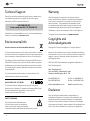 2
2
-
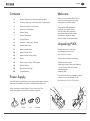 3
3
-
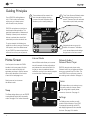 4
4
-
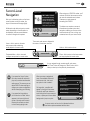 5
5
-
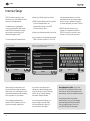 6
6
-
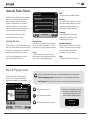 7
7
-
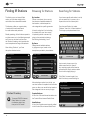 8
8
-
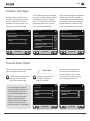 9
9
-
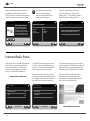 10
10
-
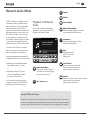 11
11
-
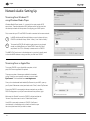 12
12
-
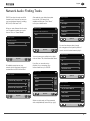 13
13
-
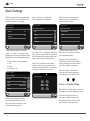 14
14
-
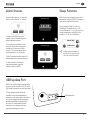 15
15
-
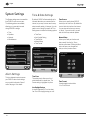 16
16
-
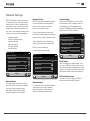 17
17
-
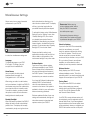 18
18
-
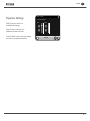 19
19
-
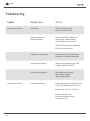 20
20
-
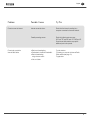 21
21
-
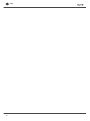 22
22
-
 23
23
-
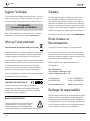 24
24
-
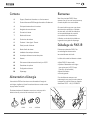 25
25
-
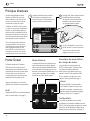 26
26
-
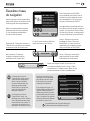 27
27
-
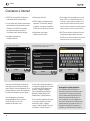 28
28
-
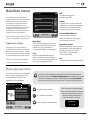 29
29
-
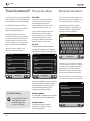 30
30
-
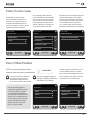 31
31
-
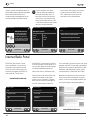 32
32
-
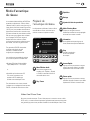 33
33
-
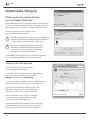 34
34
-
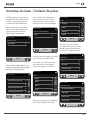 35
35
-
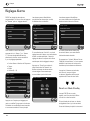 36
36
-
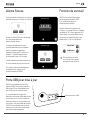 37
37
-
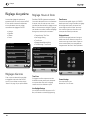 38
38
-
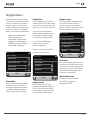 39
39
-
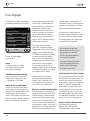 40
40
-
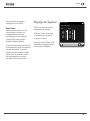 41
41
-
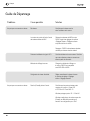 42
42
-
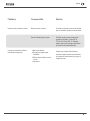 43
43
-
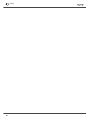 44
44
-
 45
45
-
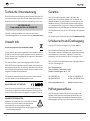 46
46
-
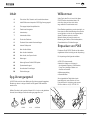 47
47
-
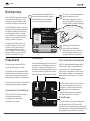 48
48
-
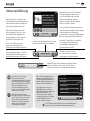 49
49
-
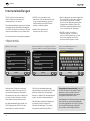 50
50
-
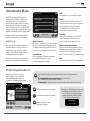 51
51
-
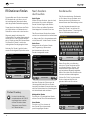 52
52
-
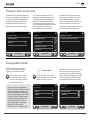 53
53
-
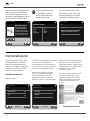 54
54
-
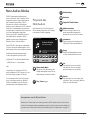 55
55
-
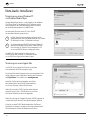 56
56
-
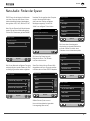 57
57
-
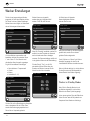 58
58
-
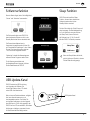 59
59
-
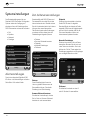 60
60
-
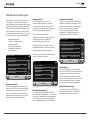 61
61
-
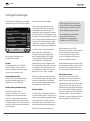 62
62
-
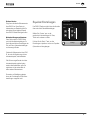 63
63
-
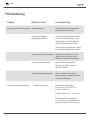 64
64
-
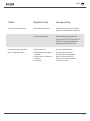 65
65
-
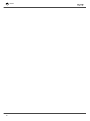 66
66
-
 67
67
-
 68
68
-
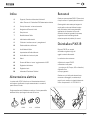 69
69
-
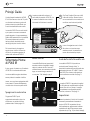 70
70
-
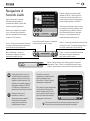 71
71
-
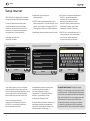 72
72
-
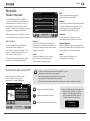 73
73
-
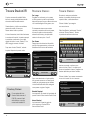 74
74
-
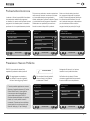 75
75
-
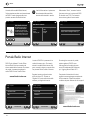 76
76
-
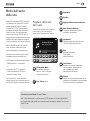 77
77
-
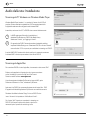 78
78
-
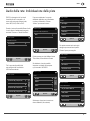 79
79
-
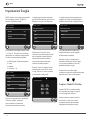 80
80
-
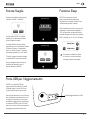 81
81
-
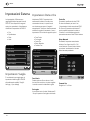 82
82
-
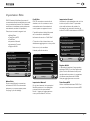 83
83
-
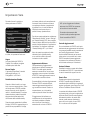 84
84
-
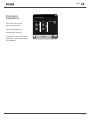 85
85
-
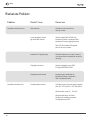 86
86
-
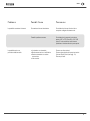 87
87
-
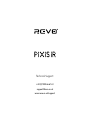 88
88
Revo PiXiS IR Le manuel du propriétaire
- Catégorie
- Réveils
- Taper
- Le manuel du propriétaire
dans d''autres langues
- italiano: Revo PiXiS IR Manuale del proprietario
- English: Revo PiXiS IR Owner's manual
- Deutsch: Revo PiXiS IR Bedienungsanleitung
Documents connexes
-
Revo PiXis RS Le manuel du propriétaire
-
Revo PiXiS RX Le manuel du propriétaire
-
Revo PiXiS DAB Le manuel du propriétaire
-
Revo AXIS XS Le manuel du propriétaire
-
Revo iBlik Le manuel du propriétaire
-
Revo Axis Le manuel du propriétaire
-
Revo Axis Le manuel du propriétaire
-
Revo K2 Le manuel du propriétaire
-
Revo K2 Le manuel du propriétaire
-
Revo Superconnect Le manuel du propriétaire